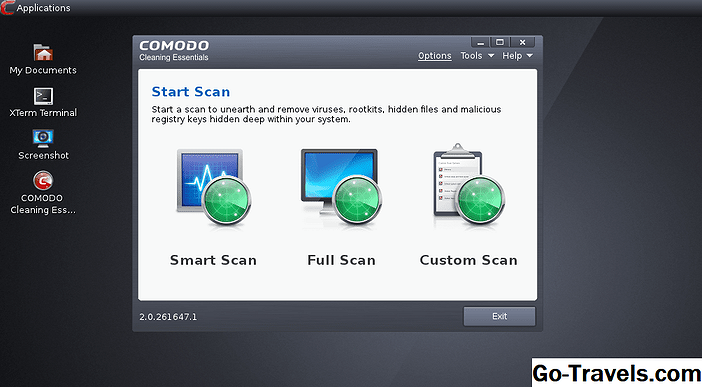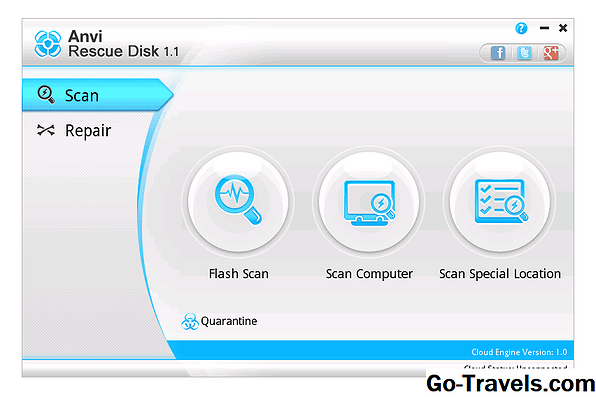Data Rescue One von Prosoft Engineering ist ein Datenwiederherstellungssystem, das gelöschte Dateien abrufen, Daten von einem fehlerhaften Laufwerk wiederherstellen oder den Inhalt eines Laufwerks auf ein neues Gerät klonen kann. Was unterscheidet Data Rescue One von anderen File Recovery-Diensten? Es ist einfach zu bedienen und wird mit einem eigenen Speichergerät für wiederhergestellte Dateien geliefert.
Profi
- Kann Daten von allen mit HFS, HFS +, FAT oder NTFS formatierten Laufwerken wiederherstellen.
- Stellt Daten von internen oder externen Laufwerken wieder her.
- Unterstützt die Datenwiederherstellung von RAIDs, USB-Laufwerken, SSDs, Medienkarten und Festplatten.
- Stellt gelöschte, formatierte oder nicht mehr zugängliche Daten wieder her.
- Enthält Data Rescue 4-Software.
- Verfügbar als startfähiges 16 GB-Flashlaufwerk oder als externe Festplatte mit 500 GB oder 1 TB.
Con
- Größenbeschränkungen für die Datenwiederherstellung von 12 GB, 500 GB oder 1 TB.
Data Recovery One wird als Kombination aus der beliebten Data Rescue-App von Prosoft zusammen mit einem 16-GB-USB-3-Flash-Laufwerk, einer 500-GB-USB-3-Festplatte oder einer 1-TB-USB-3-Festplatte angeboten. Es gibt auch eine Professional-Version für IT- und Support-Profis.
In dieser Übersicht konzentriere ich mich auf die nichtprofessionellen Versionen, auf die Prosoft verweist, indem sie die Home User-Lizenz verwenden, die eine Beschränkung der Datenmenge einschließt, die jederzeit wiederhergestellt werden kann. Die Pro-Version hat kein Datenlimit, während für die Home-User-Versionen ein Limit von 12 GB (16 GB-Flashlaufwerk), 500 GB (500 GB-Modell) und 1 TB (1 TB-Modell) besteht. Wir werden später mehr über die Wiederherstellungsgrenzen sprechen.
Data Rescue One verwenden
Die Data Rescue One-Modelle sind alle mit Prosoft's BootWell vorkonfiguriert. Mit dieser Technologie können die Data Rescue One-Modelle als Startgerät für den Start Ihres Mac verwendet werden. Obwohl es möglich ist, Daten von Nicht-Startlaufwerken wiederherzustellen, ohne vom Data Rescue One-Gerät booten zu müssen, empfehlen wir dringend, Data Rescue One als Startlaufwerk zu verwenden. Beim Starten von Data Rescue One stellen Sie sicher, dass keine Daten auf das Laufwerk geschrieben werden, von dem Sie versuchen, Dateien wiederherzustellen, und somit keine Daten überschrieben werden.
Um Data Rescue One zu verwenden, schließen Sie einfach das Flash-Laufwerk oder die Festplatte an einen verfügbaren USB 3- oder USB 2-Anschluss Ihres Mac an. Starten Sie Ihren Mac, während Sie die Optionstaste gedrückt halten, und wählen Sie dann das Data Rescue One-Laufwerk als Startgerät aus.
Wenn der Startvorgang abgeschlossen ist, wird die Data Rescue-App automatisch gestartet und zeigt einen benutzerfreundlichen geführten Wiederherstellungsvorgang an. Sie wählen zunächst das Laufwerk aus, von dem Sie Daten wiederherstellen möchten, und wählen dann den Speicherort für die wiederhergestellten Daten aus. In diesem Fall verfügt Data Rescue One über einen eigenen integrierten Speicherplatz. Sie können die wiederhergestellten Daten jedoch auch auf einem anderen Gerät speichern.
Schneller Scan
Als Nächstes wählen Sie den Typ der durchzuführenden Datenprüfung aus. Ein Quick Scan kann Verzeichnisstrukturen auf fehlerhaften oder nicht eingebundenen Laufwerken wiederherstellen. Verzeichnisprobleme sind die häufigste Art von Laufwerksproblemen. Daher ist das Durchführen eines Schnell-Scans eine gute Möglichkeit, die Datenwiederherstellung zu starten.
Das Überprüfen und Wiederherstellen von Verzeichnisstrukturen ist zwar relativ schnell, aber es ist auch wichtig zu wissen, dass das Wiederherstellen von Dateien viele Stunden dauern kann, selbst bei einer Aufgabe mit dem Namen Schnellsuche.
Tiefen-Scan
Deep Scan ist ein viel längerer Prozess. Genau wie bei Quick Scan wird versucht, alle Verzeichnisstrukturen, die es finden kann, neu aufzubauen, geht jedoch einen Schritt weiter, indem es Dateimuster analysiert und sie mit bekannten Dateitypen abgleichen. Wenn Deep Scan eine Übereinstimmung findet, kann die Datei neu erstellt werden, sodass sie als wiederhergestellte Datei verfügbar ist.
Je nach Größe des Laufwerks, von dem Sie versuchen, Daten wiederherzustellen, kann der Deep Scan-Vorgang Stunden oder sogar Tage dauern. Deep Scan ist eine gute Wahl für die Wiederherstellung von Daten von Laufwerken, die versehentlich neu formatiert wurden, oder wenn Quick Scan die gesuchten Dateien nicht zurückgegeben hat.
Scan der gelöschten Datei
Ein Scan nach gelöschten Dateien ähnelt einem Deep Scan. Der Unterschied besteht darin, dass ein Scan nach gelöschten Dateien nur den kürzlich freigegebenen Speicherplatz eines Laufwerks durchsucht. Dies reduziert den Zeitaufwand für den Scan und macht ihn zu einer guten Wahl für die Wiederherstellung von Dateien, die kürzlich von Ihnen, einer App oder dem System gelöscht wurden.
Klon
Neben der Datenwiederherstellung umfasst Data Rescue auch eine Klonfunktion. Das Klonen in Data Rescue ist nicht dazu gedacht, Daten auf die gleiche Weise zu sichern wie Carbon Copy Cloner oder SuperDuper. Stattdessen besteht der Zweck der Klonfunktion darin, ein Duplikat der Daten von einem Laufwerk mit Hardwareproblemen zu erstellen, bei dem das Laufwerk jederzeit ausfallen könnte. Wenn Sie zuerst die Laufwerksdaten klonen, können Sie die Daten mit dem Schnell- oder Tiefenscan wiederherstellen, ohne sich Gedanken über die Wiederholbarkeit der Datenscans und das erneute Erstellen von Dateien machen zu müssen, wodurch das ursprüngliche Laufwerk ausfällt und seine Daten mitnehmen.
Dateien wiederherstellen
Sobald der ausgewählte Scan abgeschlossen ist, zeigt Data Rescue eine Liste der Dateien an, die erfolgreich wiederhergestellt werden können. Sie können dann die Dateien auswählen, die Sie wiederherstellen möchten. Wenn möglich, werden Dateien an ihrem ursprünglichen Speicherort aufgelistet. Die Datei- und Ordnerstruktur bleibt dabei auf Ihrem Mac gewohnt.
Möglicherweise wird auch ein rekonstruierter Ordner angezeigt, in dem Data Rescue die gefundenen Dateien mit dem Dateimusterabgleichungssystem speichert, das bei Deep-Scans oder Scans für gelöschte Dateien verwendet wird.
Da Dateien im wiederhergestellten Ordner nicht wahrscheinlich aussagekräftige Dateinamen haben (ein Nebeneffekt des verwendeten Mustervergleichssystems), sollten Sie die Dateien wahrscheinlich vor dem Wiederherstellen in der Vorschau anzeigen. Mit Data Rescue One können Sie eine Vorschau der Dateien auf die gleiche Weise wie auf dem Mac anzeigen: Wählen Sie sie aus und drücken Sie die Leertaste.
Nachdem Sie die wiederherzustellenden Dateien markiert haben, können Sie den eigentlichen Wiederherstellungsvorgang starten. Abhängig von der Datenmenge, die Sie tatsächlich wiederherstellen, kann die Zeit etwas kurz oder sehr lang sein.
Abschließende Gedanken
Data Rescue One von Prosoft Engineering ist das Datenwiederherstellungssystem, das jeder Mac-Benutzer in seinem persönlichen Toolkit haben sollte. es ist so gut
Data Rescue One ist wirklich einfach per Plug-and-Play zu betreiben. Dies ist wichtig, wenn Sie versuchen, einen Datenverlust auf einem Laufwerk wiederherzustellen, das wahrscheinlich ausfällt. Data Rescue One bietet unter anderem ein Laufwerk, auf dem die wiederhergestellten Dateien gespeichert werden können. Wenn Sie jemals versucht haben, Dateien wiederherzustellen, wissen Sie, dass das letzte, was Sie tun möchten, darin besteht, ein Speicherlaufwerk zu finden, das Sie während des Wiederherstellungsvorgangs verwenden können. Durch den Einsatz eines USB 3-Laufwerks mit eigener Stromversorgung als integraler Bestandteil von Data Rescue One hat Prosoft eines der Probleme beseitigt, das einen Benutzer zu diesem kritischen Zeitpunkt beschäftigt.
Die einzige Wahl, die wir treffen müssen, ist, welches Modell von Data Rescue One in Ihrem Haus oder Büro zu haben ist.
Data Rescue One-Modelle
- Data Rescue One 16 GB Flash-Laufwerk: 59,00 US-Dollar
- Data Rescue One 500 GB
- Data Rescue One 1 TB: 179,00 $
Eine Demo zu Data Rescue 4, der in Data Rescue One enthaltenen App, ist auf der Prosoft-Website verfügbar.
Weitere Software-Optionen von Tom's Mac Software Picks anzeigen.
Offenlegung: Eine Überprüfungsexemplar wurde vom Entwickler zur Verfügung gestellt. Weitere Informationen finden Sie in unserer Ethikrichtlinie.